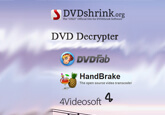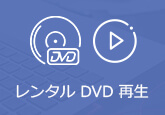「2024無料」DVDをパソコンに取り込むする方法
「DVDをパソコンに取り込むにはどうしたらいいですか?使用しているパソコンはLenovo Windows 7です。DVDをパソコンに落とす方法を宜しく。回答お願いします」
以上のように、レンタル屋からお好きなDVDを借りてきたが、今後都合の良い時に繰り返して見るために、そのDVD動画をパソコンに取り込み、保存したいと思いますか。或いは、DVD映像をパソコンに落とし、編集したりしてSNSに投稿しようとしますか。DVDの動画をPCに保存、落とす方法がないと、大変です。ここでは、DVDの動画をパソコンに取り込む方法を提供してくれるWindows XP/7/8/10/11やMacに対応することができるソフトを一つ皆さんにおすすめします。

DVDをパソコンに取り込む際に必要なもの
- 1.パソコン
- 2.DVDを読み込める、光学ドライブまたは外付けDVDドライブ
- 3.保存に必要なハードディスク空き領域
高画質!DVDをパソコンに取り込む方法「Windows/Mac対応」
レンタル/市販DVDのメーカーはDVDコピーガードかけることにより、DVDコンテンツの不正な複製を防止します。レンタル/市販DVDをコピーするには、プロのDVDのコピーガードを外すソフトが欠かせないです。4Videosoft DVD リッピングはCPRMのDVDから映像を取り出し、MP4、MPEG、MOV、AVI、WMV、FLVなどの動画形式としてパソコンに保存することができます。では、このDVD PC 取り込みを使って、レンタルDVDや買ってきた市販DVDの映像をパソコンに取り込みましょう。
| オススメ度 | ★★★★★ |
| 対応OS | Windows11/10/8/7/XP(SP2以降)/Vista、 Mac OS X 10.12以降 |
| コピーガード | AACS、CSS、CPRMなどコピーガーとリジョンコードに対応 |
| 入力形式 | DVDディスク、DVDフォルダ、IFOファイル |
| 出力形式 | MP4、MKV、AVI、FLV、MOV、M4V、3GP、3G2、MTV、MP3、AAC、FLACなど動画ファイルと音声ファイル |
| メリット | 1.DVDを動画、音声にリッピング 2.DVDからフォルダーを抽出してPCにバックアップする 3.3D作成と強化機能で、DVDムービーを3D動画にリッピング可能 4.DVDタイトル、チャプターを選択してリッピングできる 5.DVDムービーをカット、回転、クロップでき、字幕/BGMの調整もできる |
| デメリット | 1. 有料ソフトで、ブルーレイをディスクにコピーするのはできません。 2. ブルーレイディスクとフォルダーだけサポートし、DVD、ISOの入力ができません。 |
DVDから映像を取り出し、パソコンに保存するには、まずは、このDVD PC 取り込みソフトを無料ダウンロード、インストールして、実行しましょう。
無料ダウンロード
Windows向け
![]() 安全性確認済み
安全性確認済み
無料ダウンロード
macOS向け
![]() 安全性確認済み
安全性確認済み
4Videosoft DVD リッピングが立ち上げたら、手元のDVDをパソコンに挿入し、インタフェースのメニューバーにある「ディスクをロード」ボタンをクリックして、DVDをソフトにロードしてください。
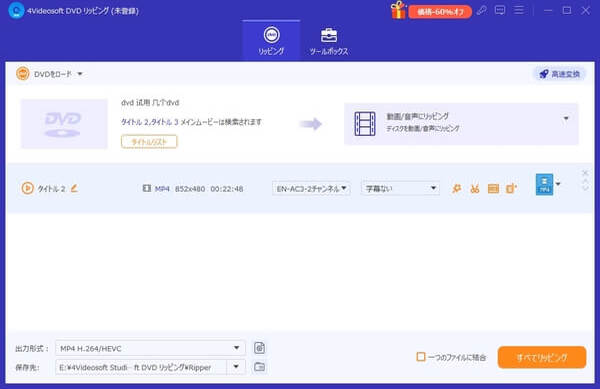
このDVD PC コピーには、編集機能が搭載されているので、DVDの映像をPCに落とす前に、その効果をカスタマイズできます。メニューバーの「編集」ボタンをクリックすれば、DVDの動画に3D効果やウォーターマークを付いたり、動画の輝度、飽和度、コントラストなどを調整したりすることができます。また、プレビュー機能も内蔵しているので、編集した後でチェックできます。
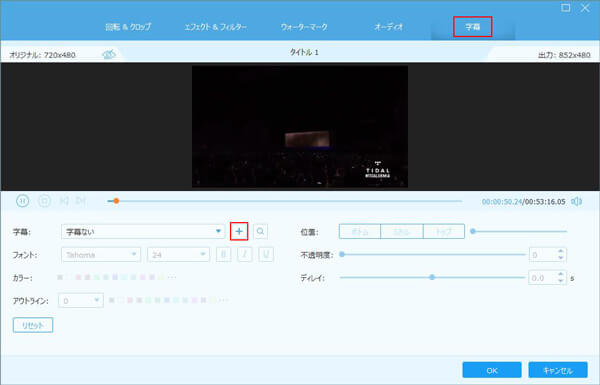
それからインタフェース右上の「出力形式」のドロップダウンリストからご希望の出力を選択できます。また、その検索ボックスにMP4、AVIのように入力してもよろしいです。
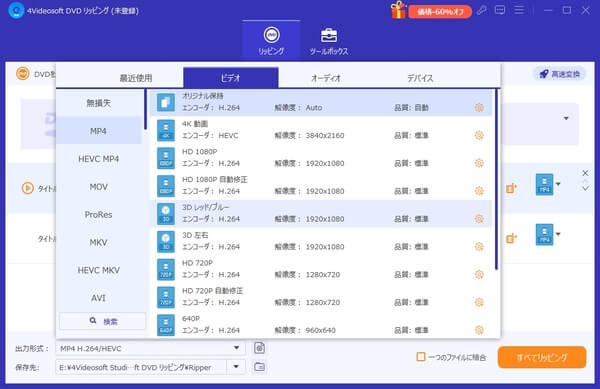
最後、インタフェースのボトムにある「すべて変換」ボタンをクリックして、DVDの映像を変換し始めてパソコンに取り込めます。変換後、保存先のフォルダを開いて、DVDの映像を見つけられます。
無料!WindowsでDVDをパソコンに取り込む方法
自作のDVDはコピーガードがかかっていないから、DVD リッピングソフト不要で簡単にパソコンの保存できます。ではその基本的な知識を見ましょう。
| オススメ度 | ★★★ |
| 対応OS | Windows11/10 |
| コピーガード | なし、自作DVDだけコピーできる |
| 入力形式 | DVDディスク、DVDフォルダ、ISOファイル |
| 出力形式 | TS |
| メリット | 1.インストールことなく、パソコンで直接にDVDをコピーすることができます。 2.完全無料で利用可能な他、安全性も保証でき、操作方法も簡単です。 3.ISOファイルをDVDに書き込むことができます。 |
| デメリット | 1.レンタルDVDのコピーに対応できません。2.パソコンに読み込んだDVDファイルを一つずつコピーしかありません。 |
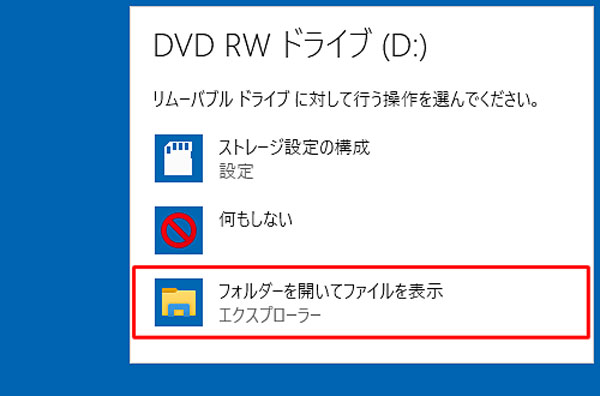
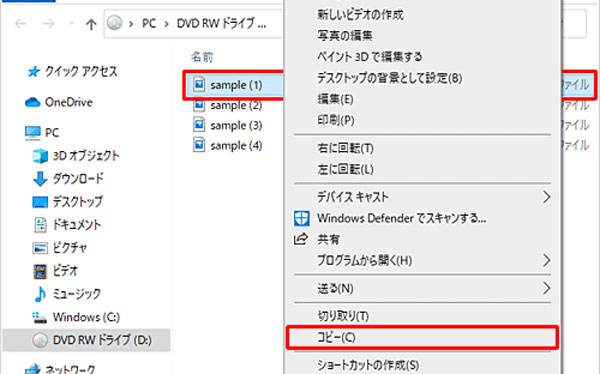
地デジ録画したDVDをパソコンに取り込む方法
地デジを録画したDVDは、コピーワンスのCPRM保護がかかっていますから、このDVDをコピーするには、CPRMの解除が大事です。では、どのように地デジ・BS録画をBD、DVDにダビングできますか。レコーダーでダビングの操作をしたときに指示どおりに薦めば結構です。前の紹介した4Videosoft DVDリッピングを使って、デジタル放送から録画したDVDをパソコンに取り込むことができますが、またDVDコピーツールを使用して、DVDフール映像をPCにコピーすることもできます。4Videosoft DVDコピーは専門DVDコピーツールとして、DVDコピーガードかける録画DVDをPCにコピーできます。ご注意: 弊社ソフトを使って商用目的でレンタルDVDをコピー、バックアップしないでください。
| オススメ度 | ★★★★★ |
| 対応OS | Windows11/10/8/7/XP(SP2以降)/Vista、 Mac OS X 10.10以降 |
| コピーガード | CSS、RC、RCE、APS、UOPs、DVDリージョンコードなどをサポート |
| 入力形式 | DVDディスク、DVDフォルダ、ISOイメージファイル |
| 出力形式 | DVDディスク、DVDフォルダ、ISOイメージ |
| メリット | 1.専門なディスク暗号解除技術を採用し、コピーガードを解除、DVDディスクをコピーします。 2.DVD +R/RM、DVD-RAM、レンタルされたDVDのコピーをサポートします。 3.フルコピー、メインムービーコピー、カスタマイズコピーの3つのDVDコピーモードが利用でき、お必要に応じてDVD映画をコピーできます。 4.1:1の比率でDVDをコピーでき、またDVD-9からDVD-5に圧縮することもサポートされます。 |
| デメリット | 1.単なるDVDコピーソフトとして、リッピング機能が付いていません。DVDをMP4、MKV、MP3にリッピングする場合、DVD リッピングソフトを使用してください。無料で利用時間には制限があります。 |
無料ダウンロード
Windows向け
![]() 安全性確認済み
安全性確認済み
無料ダウンロード
macOS向け
![]() 安全性確認済み
安全性確認済み

DVD PC取り込むによくある質問
質問 1:どのように地デジ・BS録画をBD、DVDにダビングできますか。
答え 1:レコーダーでダビングの操作をしたときに指示どおりに薦めば結構です。詳細情報は、DVDダビング方法まで。
質問 2:デジタル放送から録画したDVDをパソコンに取り込む方法は。
答え 2:地デジを録画したDVDは、コピーワンスのCPRM保護がかかっていますから、このDVDをコピーするには、CPRMの解除が大事です。CPRM解除ソフトでDVDを人気のMP4、MOV、MKV、MP3、WAVなどの動画/音声形式に変換してPCに保存できますので、デジタル放送から地デジ番組をパソコンに取り込むことができます。
質問 3:コピーガードとは何でしょうか。
答え 3:コピーガードとは権利者の利権を守る為、著作物に複製を行えないまたは一定以上の複製が行えないようにする技術的な措置が施されることを指しています。DVDのデータは「コピーコントロール」「アクセスコントロール」二つのコンテンツ保護技術でガードしています。CPRM解除ソフトでDVDコピーとダビングが簡単に行えます。
質問 4:無料でDVDをスマホに取り込む方法はありますか?
答え 4:DVDをスマホに取り込むには、まずはDVDをスマホで再生可能の形式に変換します。そして抽出したDVDデータをスマホに転送すればよいです。
質問 5:外付けHDDでDVDは再生できますか?
答え 5:外付けハードディスクにDVDやBlu-rayディスクなどを録画・再生することはできません。 DVD、Blu-ray ディスクなどを録画および再生する場合は、別途 DVD バーナーまたは Blu-ray バーナーが必要になります。
結論
以上のように、PCにDVDの動画を取り込む方法が簡単でしょう。今後、DVDから映像をPCに保存して、iPhone、iPadなどに入れて何時でも何処でも楽しんだり、YouTubeやFacebook、ツイッターに投稿したりすることができるなんて、便利でしょう。
ちなみに、Windows 10/8/7などにDVDを取り込み、落とすではなく、動画をDVDに焼いて、DVDプレイヤーで再生しようとすると、動画 DVD 焼くというガイドをお読み下さい。
無料ダウンロード
Windows向け
![]() 安全性確認済み
安全性確認済み
無料ダウンロード
macOS向け
![]() 安全性確認済み
安全性確認済み